Как использовать режим фокусировки сна iOS, чтобы отслеживать свой сон и уменьшить ночные отвлекающие факторы
То, что не дает мне спать по ночам, — это попытка понять обновленные параметры сна Apple, которые взаимодействуют с Health и Focus в iOS / iPadOS 16 и watchOS 9, а некоторые элементы также влияют на macOS. Эта новая взаимосвязь между функциями не должна вызывать бессонницу после того, как вы выяснили, как они взаимодействуют.
Ранее Apple предлагала способ установить одинаковое время сна и пробуждения в приложении «Будильник» и режим сна в Focus. Теперь они более тесно связаны друг с другом, используя приложение «Здоровье» в iOS в качестве точки опоры вместо приложения «Будильник». Здоровье — это единственное место, где вы можете настроить детали своего намерения спать в определенные часы, но вы включаете или отключаете состояние фокуса сна на любом из ваших устройств — iPhone, iPad, Mac или Watch — которые вошли в ту же учетную запись iCloud, если у вас есть Фокус, настроенный на синхронизацию ваших статусов. (С часами ваш режим всегда синхронизируется с сопряженным iPhone.)
Чтобы разбить это среди приложений:
- Приложение «Здоровье» (только для iOS): Установите время сна и время пробуждения в виде одного или нескольких расписаний.
- Тревога: Настройте свой следующий запланированный будильник или внесите изменения, которые вы применяете ко всему расписанию, частью которого является будильник.
- Фокус: Запланируйте автоматическое включение фокуса сна во время запланированных периодов сна.
Давайте углубимся в отношение каждого из этих приложений к сну.
Установите расписание в Здоровье
Вместо того, чтобы устанавливать время, когда вы хотите ложиться спать, и продолжительность сна в будильнике, вы используете приложение «Здоровье» на iPhone:
- Нажмите Просматривать в правом нижнем углу приложения «Здоровье».
- Проведите пальцем, чтобы найти Спать элемент в списке «Категории здоровья» и коснитесь его.
- Нажмите Расписание чтобы включить, или коснитесь Добавлять если запланированная запись уже появилась.
- Выберите время начала и окончания, когда вы собираетесь лечь в постель. При желании нажмите Тревогаа также настроить звук, тактильные ощущения, громкость и повтор.
- Нажмите Добавлять.

Вы можете захотеть иметь разные расписания для дней недели, будней и выходных или для других целей в зависимости от ваших планов сна. Возможно, вам нужно вставать очень рано по вторникам или спать до полудня в четверг и субботу.
Только с iPhone Apple автоматически отслеживает некоторые действия на основе вашего взаимодействия с телефоном, например, когда вы берете его в руки и разблокируете. С Apple Watch Apple отслеживает движение, частоту сердечных сокращений, дыхание, шум и другие характеристики в зависимости от модели телефона и других настроек. Вы можете просмотреть анализ сна в представлении сна приложения «Здоровье».
Управление будильником
В приложении «Будильник» вы видите предстоящий будильник, установленный по расписанию в разделе «Здоровье» в разделе «Сон | Вставай”. Приложение показывает время, когда это происходит (например, «Завтра утром»), и предлагает кнопку «Изменить». Коснитесь его, и вы сможете настроить параметры времени сна и пробуждения, отключить будильник и изменить звуки и действия будильника.
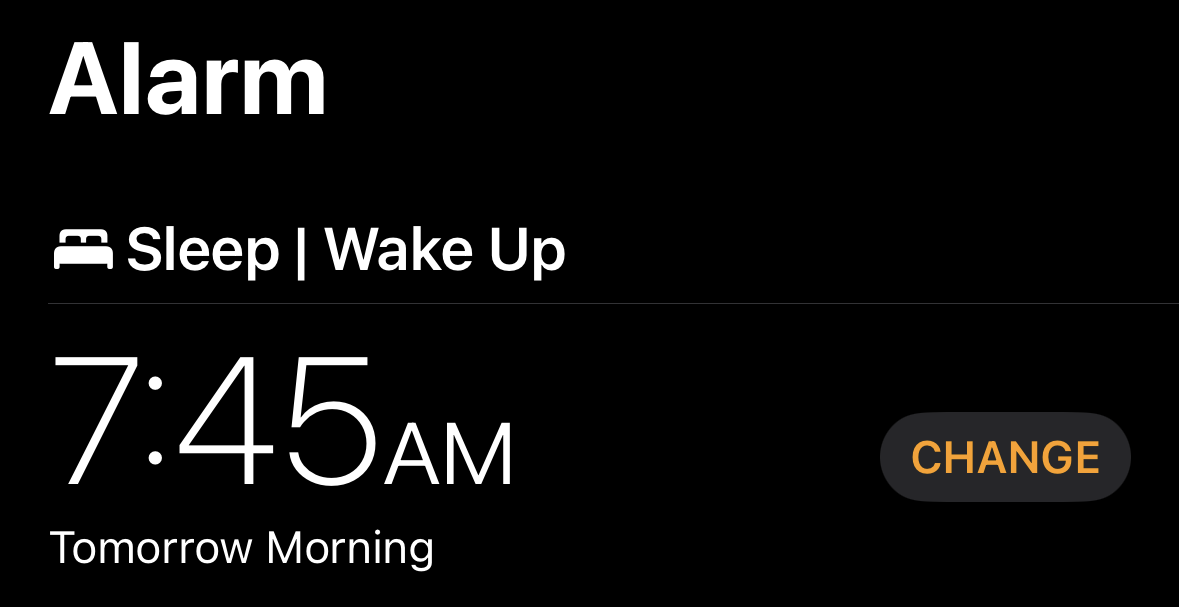
После внесения изменений коснитесь Сделанный. Тревога подсказывает, хотите ли вы изменить только следующую тревогу, после чего изменения возвращаются к расписанию работоспособности; или «Изменить это расписание», и в этом случае ваши изменения будут применены к расписанию в «Здоровье». Если вы отключите будильник и коснетесь Изменить это расписание, он удаляет расписание из Health. Вы также можете нажать Отмена.
Управляйте своим фокусом сна
Все режимы фокусировки позволяют управлять переопределением. Режим сна сочетается с режимом «Здоровье» для отслеживания сна, поэтому вы можете отказаться от режима «Не беспокоить», который вы использовали, и заменить его режимом «Сон», чтобы лучше понять свое ночное поведение. (Если вы крепко спите и просыпаетесь отдохнувшим, возможно, нет!) Вы можете устанавливать переопределения от людей и приложений, а также добавлять фильтры.
Если вы хотите использовать расписание «Здоровье» для автоматического включения фокуса сна, вам, к сожалению, придется зайти в приложение «Здоровье»! Просто коснитесь «Приложение «Здоровье»» в фокусе сна в качестве быстрого ярлыка. В представлении расписания в разделе «Здоровье» можно включить параметр «Использовать расписание для фокуса сна», который применяется ко всем расписаниям.
Вы также можете включить спящий режим с любого устройства вручную. Как отмечалось ранее, если вы включаете или отключаете спящий режим в Focus на своем iPhone или часах, они автоматически активируют или отключают его на сопряженном устройстве. Для другого оборудования необходимо включить общий доступ между устройствами. В iOS/iPadOS перейдите к Настройки > Фокус. В macOS 12 Monterey или более ранней версии перейдите к Системные настройки > Уведомления и фокус > Фокус. В macOS 13 Ventura перейдите к Системные настройки > Фокус.